如何在iPhone上启用睡前勿扰(苹果就寝勿扰设置)
苹果手机上的就寝时间功能可用于防止iPhone在您预定的睡眠时间内分散您的注意力。您可以在下面找到3种不同的方法来在iPhone上启用“就寝勿扰”。
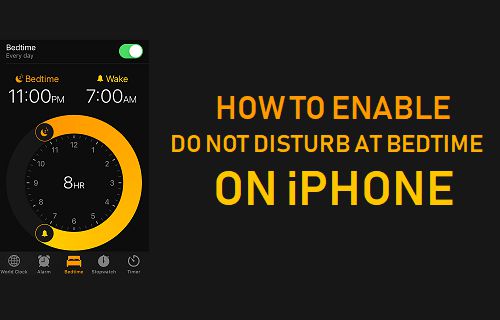
在苹果手机上启用就寝勿扰
当您在 iPhone 上启用“就寝勿扰”时,所有来电、消息提醒和通知都将静音并防止在您的 iPhone 屏幕上闪烁。
当您从睡眠中醒来时,您将能够通过转到语音信箱查看谁打给您,并通过转到通知中心查看收到的消息。
1. 使用时钟应用程序在 iPhone 上启用睡前勿扰
防止 iPhone 在您预定的睡眠时间内分散您注意力的最简单方法是使用时钟应用程序。
打开时钟应用程序> 点击无闹钟或定时闹钟旁边的更改选项。
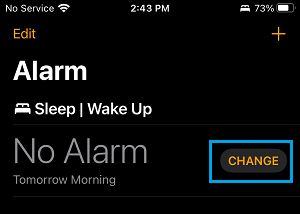
在下一个屏幕上,向下滚动一点并点击“在健康选项中编辑睡眠时间表” 。
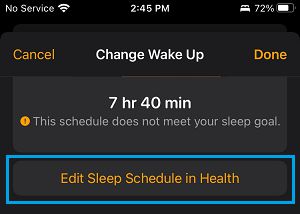
在下一个屏幕上,向下滚动并点击 位于“其他详细信息”部分下的选项。
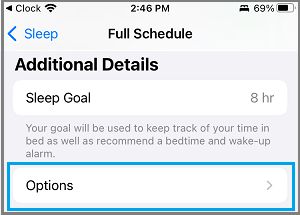
在选项屏幕上,将就寝时间打开旁边的开关移动 到打开位置。
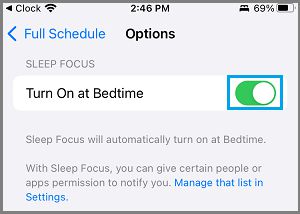
这将在您指定的就寝时间内在 iPhone 上自动启用“就寝勿扰”。
2. 使用健康应用程序在 iPhone 上启用睡前勿扰
打开健康应用> 点击底部菜单中的浏览选项卡,然后选择睡眠选项。
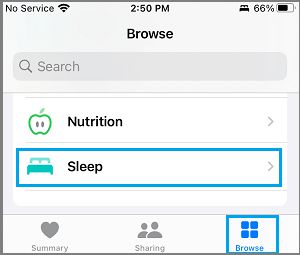
在下一个屏幕上,向下滚动并点击Full Schedule & Options 链接。
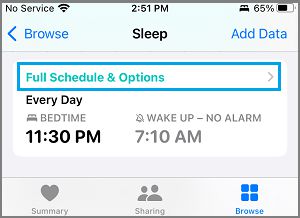
在下一个屏幕上,将睡眠时间表开关移至开启位置。
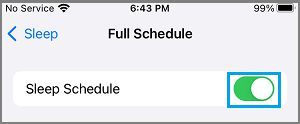
在同一屏幕上,向下滚动并点击选项。
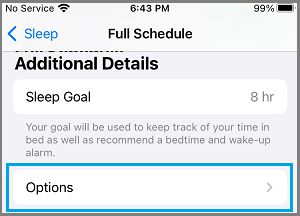
在选项屏幕上,将“就寝时间开启”移至“开启”位置。
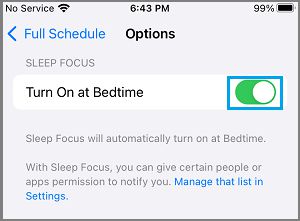
3. 使用专注模式在 iPhone 上启用睡前勿扰
转到“设置” > “焦点” > 点击“睡眠” 。
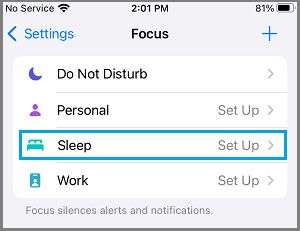
在 Sleep Focus 屏幕上,点击Next按钮。
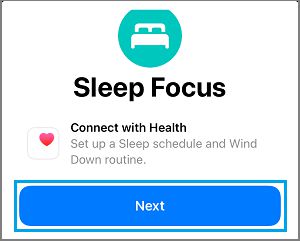
在下一个屏幕上,您很可能会点击Allow None。如果您确实想要允许某人给您打电话,您可以通过点击添加人选项来添加那个人。

在下一个屏幕上,您可以点击“不允许”以在免打扰模式下阻止应用程序通知或允许某些应用程序发送通知,即使在免打扰模式下也是如此。
在下一个屏幕上,点击完成以完成睡眠模式设置过程。
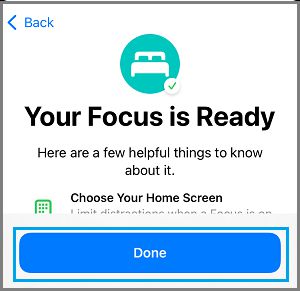
在此之后,您可以随时在 iPhone 上手动启用“睡前勿扰”,方法是转到“设置” > “焦点” > “睡眠”并将“睡眠”切换开关移至“开”位置。
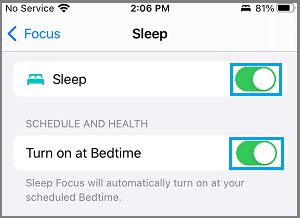
如果您希望 iPhone 自动安排就寝时间,请启用在就寝时间打开选项,在同一屏幕上可用。
以上是 如何在iPhone上启用睡前勿扰(苹果就寝勿扰设置) 的全部内容, 来源链接: utcz.com/dzbk/921659.html






